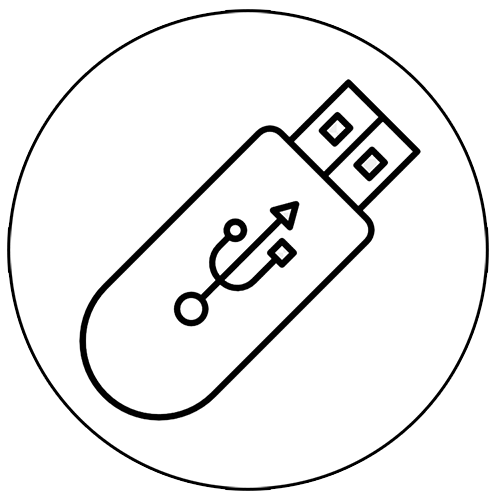
Способ 1: «Проводник»
Созданная таким образом загрузочная флешка не распознается старыми версиями BIOS, делать это можно только если поддерживается UEFI. Кроме того, вы сможете записать на нее только Windows.
- Перед тем как записывать ОС на накопитель, его нужно отформатировать. Для этого зайдите в «Мой компьютер» и найдите нужный носитель. Выберите его и нажмите правой кнопкой мыши, в открывшемся списке нажмите на пункт «Форматировать…»
- В появившемся окне выберите тип файловой системы «FAT32» (если файлы весят более 4 ГБ, можете попробовать «exFAT»), остальные настройки менять не нужно. Поле «Метка тома» можно оставить пустым, либо ввести в него название, которое будет отображаться при подключении флешки к компьютеру. После этого можно начинать форматирование.
- Когда флешка будет подготовлена, перейдите в сжатую папку/архив, где находится образ системы. Выберите его и нажмите правой кнопкой мыши. Наведите курсор на «Открыть с помощью» и в списке предложенных программ выберите «Проводник».
- Зажав левую кнопку мыши, выделите все открывшееся содержимое образа. После этого кликните по любому из выделенных файлов правой кнопкой мыши и нажмите «Копировать»
- Откройте требуемый накопитель и, нажав правой кнопкой мыши по пустому пространству, выберите пункт «Вставить». После того, как копирование завершится, флешка станет загрузочной.
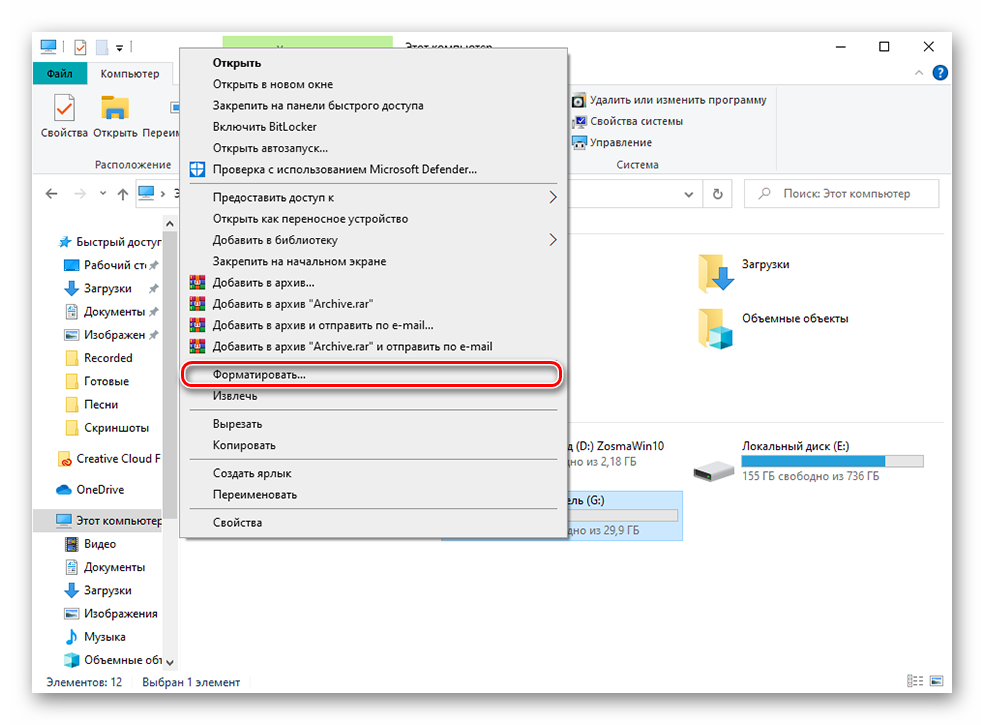
При выполнении этого действия все данные, хранящиеся на накопителе, будут удалены!
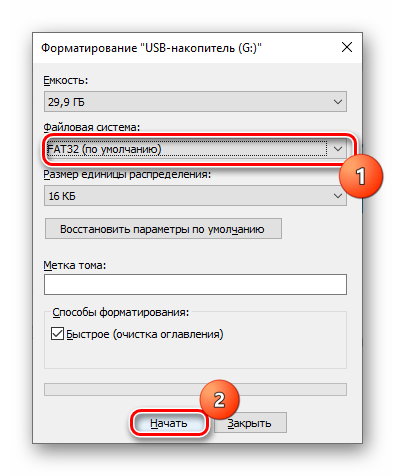
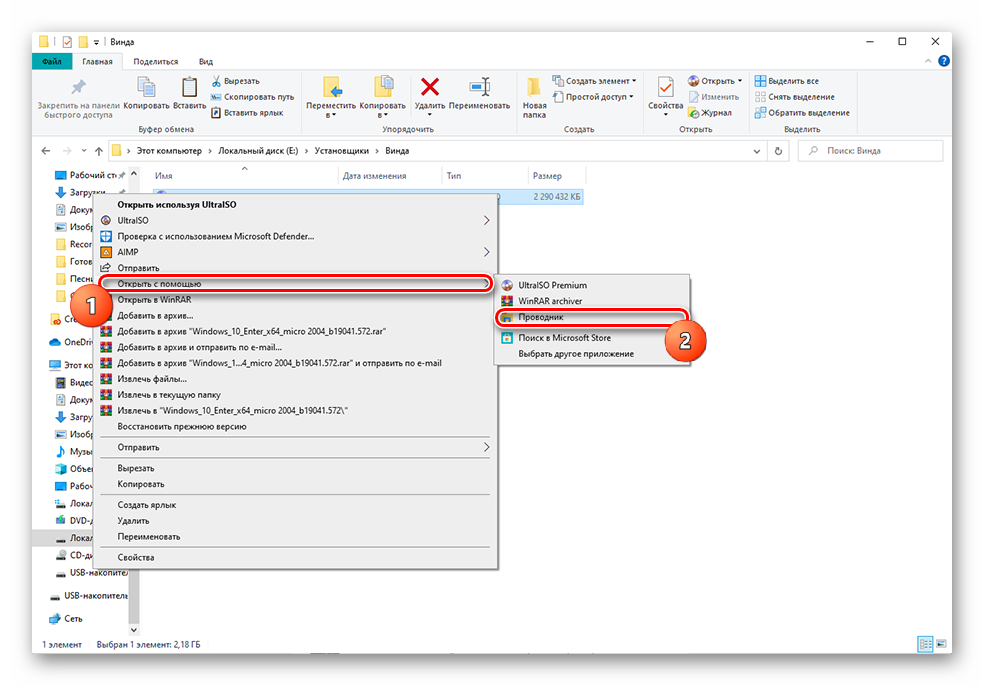

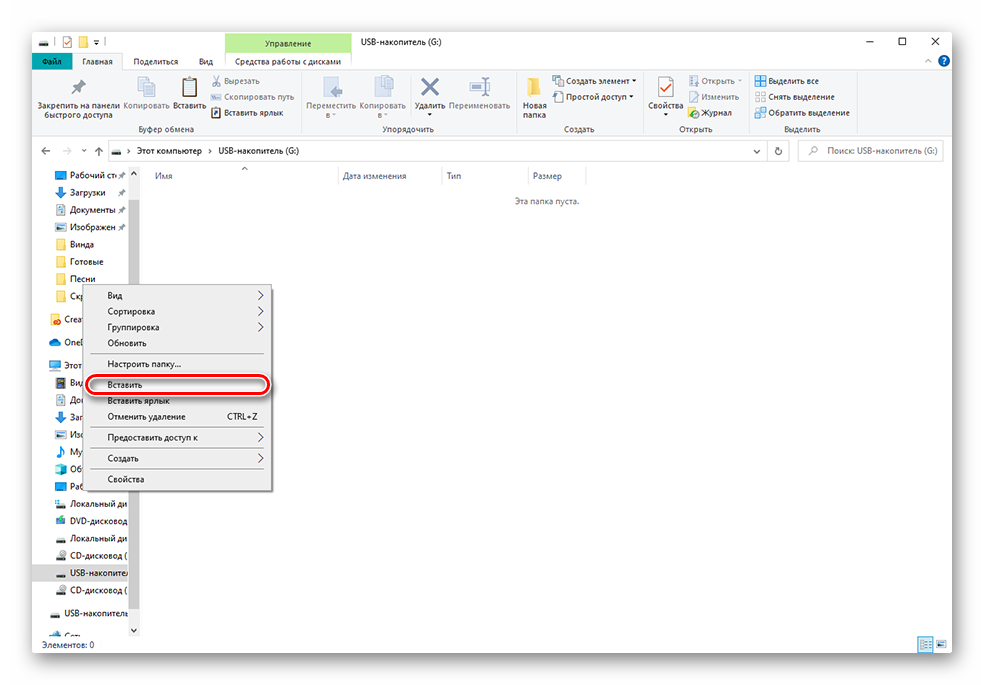
Способ 2: Сторонние программы
Загрузочную флешку, универсальную для любых BIOS и операционных систем, можно создать только сторонней программой, например UltraISO. У нее есть бесплатный пробный период, которого будет достаточно для этой задачи.
Скачать UltraISO с официального сайта
- Кликните правой кнопкой мыши по образу, который нужно записать, и выберите «Открыть используя UltraISO».
- Откроется интерфейс программы. На верхней панели инструментов откройте пункт «Самозагрузка».
- В развернувшемся списке выберите «Создать образ Жесткого диска…».
- Откроется окно с настройками записи. В списке устройств выберите требуемый накопитель (можно ориентироваться по букве). Если носитель перед этим не был отформатирован, кликните на «Форматировать» . После этого нажмите на кнопку «Записать». По окончании процесса, загрузочная флешка будет создана.

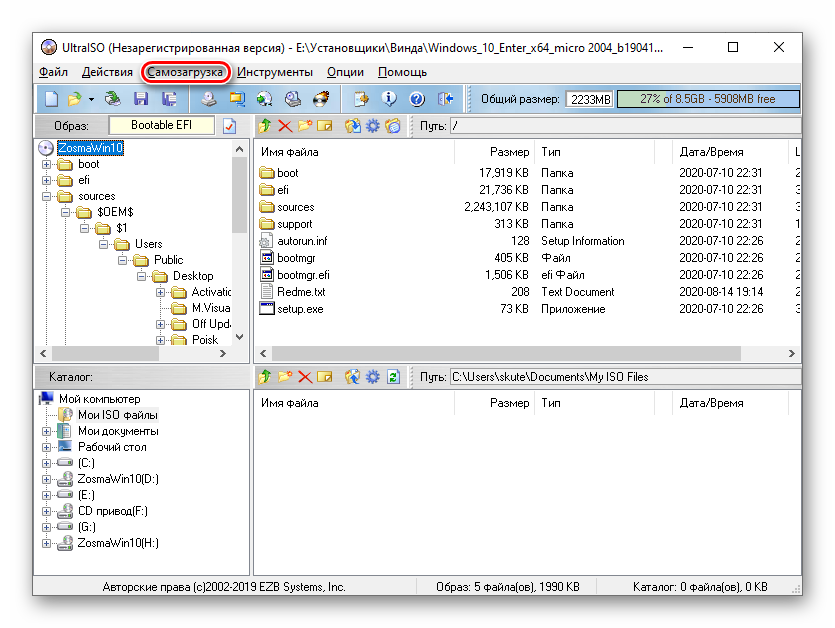
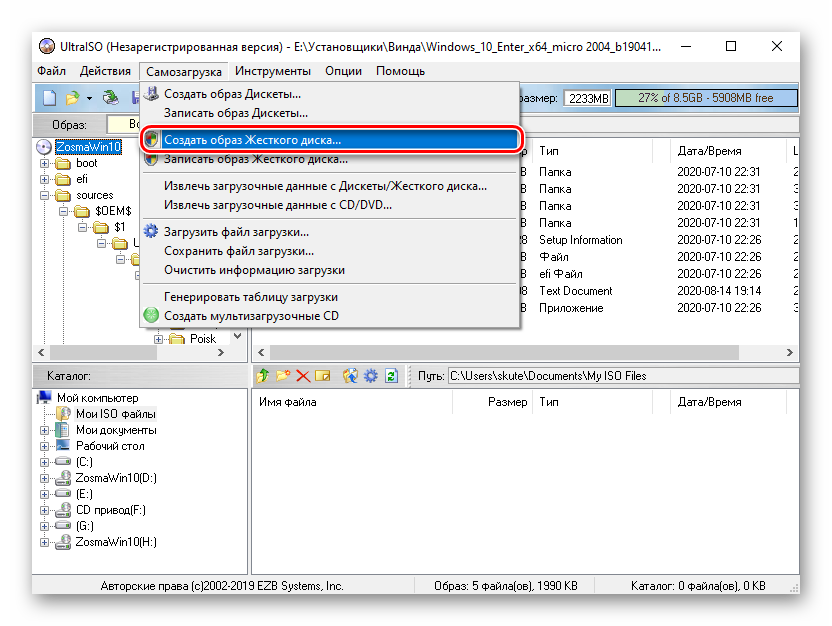
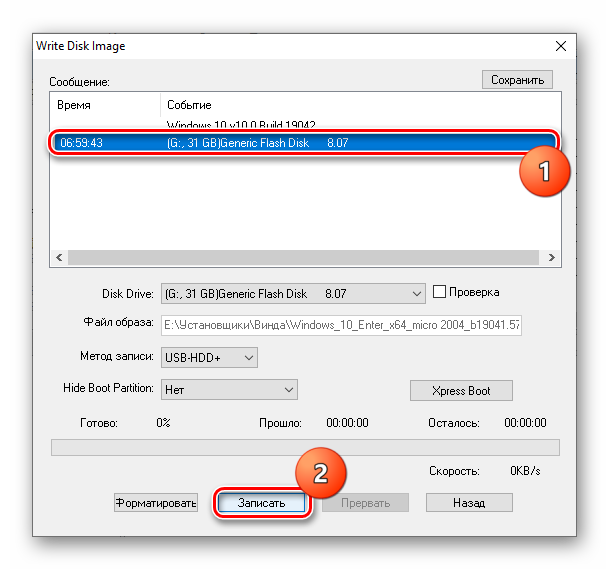
Как вам статья?






